Ako obnoviť stratené dáta na iPhone 6 Plus v dôsledku programu výmeny kamery iSight
Spoločnosť Apple Inc oznámila, že nahradíobmedzený počet telefónov s fotoaparátom iPhone 6 Plus kvôli chybným zadným kamerám, ktoré robia rozmazané fotografie a spadajú do konkrétneho rozsahu sériových čísel. Dotknuté telefóny sa väčšinou predávali od septembra 2014 do januára 2015.
Teraz Apple povedal, že nahradí telefónkamera zdarma. Spoločnosť Apple zároveň pripomína, že ak chcete pripraviť iPhone 6 Plus na proces výmeny, zálohujte svoje údaje do iTunes alebo iCloud. Vaše dôležité údaje budú po výmene vymazané.
Ako skontrolovať oprávnenosť programu výmeny:
Navštívte oficiálnu webovú stránku spoločnosti Apple a pomocou nižšie uvedeného nástroja na kontrolu sériového čísla zistite, či je vhodný pre program výmeny. Tu je niekoľko spôsobov, ako ľahko nájsť sériové číslo vášho iPhone.
- Sériové číslo svojho telefónu iPhone 6+ vyryté na zadnej strane zariadenia, blízko spodnej časti.

- Klepnutím na Nastavenia> Všeobecné> O aplikácii zobrazíte sériové číslo zariadenia, IMEI / MEID a ICCID.

- Klepnutím na ikonu Informácie v pravom dolnom rohu obrazovky pomocníka pre nastavenie systému iOS „Ahoj“
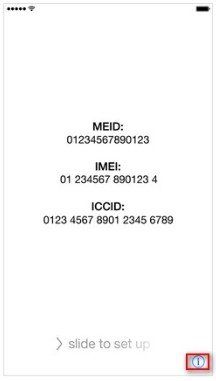
Ako obnoviť údaje o iPhone 6 Plus stratenom v dôsledku programu výmeny kamery iSight:
Nie je nič viac frustrovaného ako strata dovozudáta na iPhone. Spoločnosť Apple Inc uviedla, že by ste mali lepšie zálohovať svoje údaje na iTunes alebo iCloud. Nič nie je absolútne. Čo ak ste zabudli zálohovať alebo sa vám nepodarilo obnoviť dáta zo zálohy, ako sa s tým vysporiadať? Tu úprimne predstavujeme údaje spoločnosti Tenorshare pre iPhone Zotavenie, profesionálny a výkonný nástroj pre tých, ktorí stratili alebo odstránili údaje iPhone, aby si ich mohli ľahko vyhľadať, ako sú fotografie, kontakty, správy atď.
Krok 1. Otvorte svoj iPhone a pripojte ho k PC pomocou USB kábla. A spustite program. Automaticky zistí váš iPhone. Potom na zariadení iOS klepnite na „Dôverovať“, aby ste tomuto počítaču dôverovali.

Krok 2. Keď softvér zistí váš iPhone a kliknete na tlačidlo „Spustiť skenovanie“, zobrazí sa rozhranie takto.

Krok3. Tu sú všetky naskenované súbory v kategórii uvedenej v zozname programov. Môžete si vybrať možnosť „Skontrolovať všetko“ alebo „Iba zobraziť odstránené položky“, aby ste si mohli pozrieť ukážku a potom rozhodnúť, ktoré obnoviť.

Krok 4. Začiarknite súbory, ktoré chcete obnoviť, a kliknite na tlačidlo Obnoviť. Za pár minút môžete svoje stratené súbory iPhone voľne získať späť.
Strata dôležitých údajov v telefóne iPhone je veľká vec. Dúfam, že tento článok vám pomôže chrániť zariadenie iPhone 6 Plus pred stratou údajov. Všetky otázky budú tiež privítané. Svoje komentáre zanechajte v sekcii komentárov.


![[Solved] FaceTime kamera nefunguje na MacBook](/images/os-x/solved-facetime-camera-not-working-on-macbook.jpg)




![[Vyriešené] iPhone 7 - Kamera nemôže zaostriť / rozmazať na vzdialené objekty](/images/iphone7-tips/solved-iphone-7-camera-cannot-focusblurry-on-far-objects.jpg)

